答案:通过文件→打印进入预览界面,结合页面设置、分页预览视图调整打印区域、缩放比例、页眉页脚及标题行重复,确保打印效果清晰完整。

在Excel里,要预览打印效果,最直接的方法就是通过“文件”菜单下的“打印”选项。你点击它,右侧就会立即显示当前工作表的打印预览界面,让你在真正打印前看到页面布局、分页符和内容排版。这就像是打印前的一面镜子,能帮你发现并解决排版问题,避免纸张浪费。
我常常遇到这样的情况,表格明明在屏幕上看着挺规整,一进打印预览就面目全非:要么内容被截断,要么关键数据跑到下一页去了,或者干脆就是一片空白。所以,打印预览不仅仅是“看一眼”,它更是我们进行页面设置、确保打印输出符合预期的关键一步。
解决方案
要有效地预览并设置Excel打印,我们通常会遵循以下几个步骤:
-
进入打印预览界面:
- 最简单粗暴的方式就是点击“文件”选项卡,然后选择“打印”。右侧的大片区域就是你的实时打印预览。在这里,你可以看到所有页面,通过底部的箭头按钮翻页。
- 如果你习惯用快捷键, 也能直接带你到这个界面。
-
调整页面设置:
- 在打印预览界面的左侧,你会看到“打印机”、“设置”等选项。其中,“页面设置”是我们的核心战场。点击它,会弹出一个详细的对话框,里面有四个主要的选项卡:
- 页面: 这里可以调整纸张方向(纵向或横向),缩放比例(比如“调整为1页宽1页高”,或者手动设置百分比),以及纸张大小。我个人经验是,如果内容太多,横向打印往往能容纳更多列,但要确保行数也能被妥善处理。
- 页边距: 设置上下左右的页边距,以及页眉页脚的距离。我一般会把页边距稍微调小一点,为内容争取更多空间,但也要留足装订或阅读的空白。这里还有个“居中方式”选项,可以把表格内容水平或垂直居中,这对于打印一些报告封面或者独立表格来说非常有用。
- 页眉/页脚: 添加页码、日期、文件名、工作表名等信息。我经常在这里设置页码,比如“第1页,共N页”,这样打印出来一目了然。
- 工作表: 这是个非常重要的选项卡。你可以在这里设置“打印区域”(如果之前没设置),“打印标题行/列”(让每页都重复显示表头),以及是否打印网格线、批注等。
- 在打印预览界面的左侧,你会看到“打印机”、“设置”等选项。其中,“页面设置”是我们的核心战场。点击它,会弹出一个详细的对话框,里面有四个主要的选项卡:
-
利用分页预览视图:
- 除了“文件”->“打印”的预览,Excel还有一个非常直观的“分页预览”视图。你可以在“视图”选项卡下找到它。
- 在这个视图里,你的工作表会以蓝色虚线或实线显示分页符。实线是手动设置的分页符,虚线是Excel自动生成的分页符。你可以直接拖动这些蓝色线条来调整分页位置,确保每一页的内容都完整且符合逻辑。这比在打印预览里反复调整要高效得多,能直观地看到分页效果。
通过这些工具和方法,我们就能在打印前,把Excel表格的排版调整到最佳状态。
Excel打印时内容超出页面怎么办?如何调整Excel打印区域和缩放比例?
这几乎是我在处理大型Excel表格打印时,遇到的最常见问题了。内容超出页面,无非就是列太多、行太多,或者字体太大。解决起来,主要靠调整“打印区域”和“缩放比例”。
首先说打印区域。很多时候,我们工作表里可能有很多辅助数据、备注或者草稿,这些都不需要打印。如果你不设置打印区域,Excel会默认打印所有有内容的单元格,这肯定会把一些不必要的东西也打出来,导致页面混乱。
- 设置方法: 你可以先选中你真正需要打印的单元格范围(比如A1:G50)。然后,切换到“页面布局”选项卡,找到“打印区域”,点击“设置打印区域”。这样,无论你的工作表有多大,打印时只会输出你选中的部分。如果以后想打印全部,或者重新选择区域,点击“清除打印区域”即可。我个人觉得,先明确打印区域,是打印前最基础也最重要的一步。
接着是缩放比例。如果设置了打印区域,内容还是超出页面,或者字太小,那就是缩放的问题了。
- 调整方法: 在打印预览界面(),左侧的“设置”区域,通常会有一个“无缩放”的下拉菜单。点击它,你会看到几个非常有用的选项:
- 将工作表调整为一页: 这是最省事的办法,Excel会把所有内容挤到一页纸上。但要注意,如果内容太多,字体可能会变得非常小,难以阅读。我一般只在内容不多、但又不想分成两页时用这个。
- 将所有列调整为一页: 如果你的表格列数太多,但行数不多,这个选项就非常合适。它会把所有列都缩放到一页宽,行数则根据实际情况分页。
- 将所有行调整为一页: 反之,如果行数多但列数少,用这个。
- 自定义缩放: 如果上述选项都不满意,你可以点击“页面设置”,在“页面”选项卡下,手动调整“缩放”百分比。比如,我发现100%太大,50%又太小,那我就会尝试75%或80%。或者,你可以直接设置“调整为 x 页宽,y 页高”,让Excel自动计算缩放比例。
我的经验是,先尝试“将所有列调整为一页”,如果行数不多,就直接用“将工作表调整为一页”。如果这两种都导致字体太小,或者排版不理想,那就回到“页面设置”里,手动调整缩放百分比,或者更细致地调整页边距、字体大小,甚至重新组织表格内容。

Excel打印如何设置页眉页脚和重复打印标题行?
对于那些多页的报告或数据清单,页眉页脚和重复打印标题行简直是救命稻草,能极大地提升文档的专业性和可读性。想象一下,一份几十页的报表,每一页都有清晰的页码和表头,是不是比没有要好太多?
先说页眉页脚。
- 设置位置: 在打印预览界面(),点击“页面设置”,然后切换到“页眉/页脚”选项卡。这里有“自定义页眉”和“自定义页脚”两个按钮。
- 自定义内容: 点击进入自定义界面后,你会看到“左”、“中”、“右”三个区域。你可以在这些区域里输入文本,比如公司名称、报告标题。更重要的是,它提供了一系列按钮,可以插入动态信息:
- 页码: 插入当前页码。
- 总页数: 插入文档的总页数。结合页码,就能显示“第 X 页,共 Y 页”。
- 日期/时间: 插入当前日期或时间。
- 文件路径/文件名/工作表名: 自动显示这些信息,这对于文档管理和追溯非常有用。
- 图片: 甚至可以插入公司的Logo。
我个人觉得,在页脚放页码和文件名,页眉放报告标题或公司名称,是比较标准的做法。这样既能保持页面整洁,又能提供必要的信息。
再来说重复打印标题行/列。这一点我个人觉得特别重要,尤其是那些数据量大的报表。如果你的表格有很长的表头,或者左侧有关键的标识列(比如产品ID、客户名称),一旦分页,后面的页面就看不懂每列代表什么了。
- 设置位置: 这个设置不在打印预览的“页面设置”里,而是在“页面布局”选项卡下,找到“打印标题”。点击它,会弹出一个“页面设置”对话框,直接跳转到“工作表”选项卡。
- 具体操作:
- 在“打印标题”区域,你会看到“顶端标题行”和“左侧标题列”两个输入框。
- 点击“顶端标题行”右侧的折叠按钮(一个小箭头),然后回到工作表,用鼠标选中你想要在每页顶部重复显示的行(比如第一行到第三行)。选好后,再次点击折叠按钮。
- 同理,如果你有左侧需要重复的列,就点击“左侧标题列”右侧的按钮,选中相应的列。
- 确认后,无论你的表格打印成多少页,这些标题行或列都会在每一页上自动重复显示。
这个功能能让多页报表变得非常易读,避免了读者需要频繁翻回第一页查看表头的麻烦。
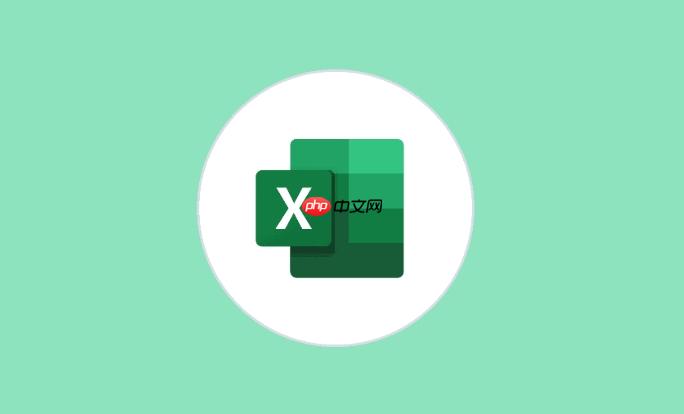
Excel打印预览中的分页符如何管理和优化?
分页符,这玩意儿在Excel打印里,就像是给你的报告“剪裁”页面。Excel虽然聪明,会自动帮你切分页面,但它可不知道你哪行数据是标题,哪几行是相关联的,不能被硬生生拆开。所以,手动管理和优化分页符,是确保打印输出逻辑清晰、美观的关键一步。
我们主要通过分页预览视图来完成这项工作。
-
进入分页预览视图: 切换到“视图”选项卡,然后点击“分页预览”。你会发现整个工作表界面都变了,背景会变得有点灰蒙蒙的,而你的数据区域则被清晰的蓝色线条划分成不同的页面。这些蓝色线条就是分页符。
- 虚线分页符: 这是Excel根据纸张大小、页边距和缩放比例自动生成的分页符。它们是建议性的,你可以改变它们。
- 实线分页符: 这是你手动插入的分页符。一旦你手动插入,Excel就会尊重你的选择,不会轻易改变。
-
调整分页符:
- 拖动分页符: 在分页预览视图中,你可以直接用鼠标拖动蓝色的虚线或实线。比如,你发现某几行数据被一个虚线分页符一分为二,你可以拖动这条虚线,把它移到这几行数据的上方或下方,让这几行数据完整地出现在同一页上。这个操作非常直观,所见即所得。
- 插入分页符: 如果你觉得某个位置需要强制分页,比如一个章节的结束、一个新图表的开始,你可以切换到“页面布局”选项卡,在“分页符”组里,选择“插入分页符”。Excel会在你当前选中的单元格上方和左侧插入分页符。
- 删除分页符: 如果你插入了错误的分页符,或者想让Excel重新自动分页,同样在“页面布局”选项卡下的“分页符”组里,选择“删除分页符”。如果你想清除所有手动插入的分页符,可以选择“重置所有分页符”。
-
优化策略:
- 避免孤行/孤列: 尽量不要让标题行或关键数据的第一行/列成为孤零零的一页。通过调整分页符,确保相关数据块的完整性。
- 逻辑分组: 利用分页符将逻辑上相关的数据分组到同一页。比如,一个部门的所有数据放在一页,另一个部门的数据从新的一页开始。
- 打印区域与分页符配合: 先设置好打印区域,再进入分页预览调整分页符,这样效率最高。
管理分页符,其实就是赋予我们对打印输出的最终控制权。它能让我们的Excel报告不仅仅是数据的堆砌,更是经过精心排版、易于阅读的专业文档。

 路由网
路由网








